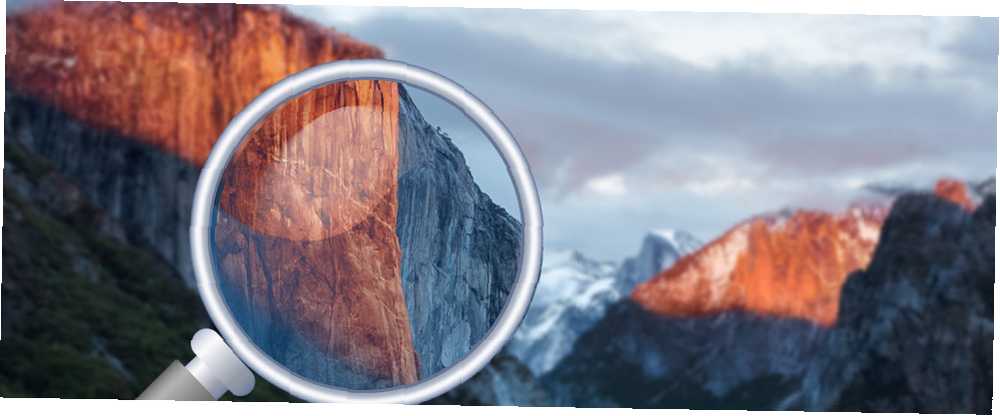
Lesley Fowler
0
1098
273
Myslíš, že jsi našel všechny nové funkce v El Capitanu? Přemýšlejte znovu! Existuje mnoho užitečných funkcí, které se příliš netiskly.
Už jsme se zabývali mnoha novými funkcemi v El Capitan OS X El Capitan je tady! Upgradujte pro hladší zážitek v Macu OS X El Capitan je tady! Upgradujte pro hladší zážitek v Macu Mac OS X El Capitan je jemná verze: jeho největší změny nejsou vidět - ale pravděpodobně si jich všimnete. , ale stejně jako u každé aktualizace operačního systému se bude vyskytovat spousta drobných změn, které neprovedou první kontrolu.
Pojďme se tedy podívat na několik dalších?
Rychle ztlumte karty v prohlížeči Safari
Prohlížíte web, když máte otevřeno více karet, když uslyšíte, jak se začne přehrávat otravná videoreklama, ale netušíte, z čeho je karta. Dobré zprávy! Safari vám nyní pomocí zvukové ikony umožní zjistit, na které kartě se zvukový signál vyskytuje:
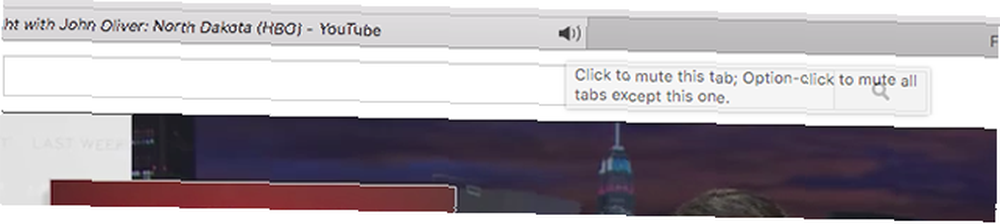
Takže teď víte, ze které karty zvuk pochází. Ještě lepší: stačí kliknout na tuto ikonu a zcela ztlumit tuto kartu, což znamená, že se můžete vrátit k tomu, co jste dělali, bez rozptýlení.
Připínáčky v prohlížeči Safari
Když už mluvíme o kartách: nyní je možné karty připnout stejně jako v prohlížeči Chrome nebo Firefox.
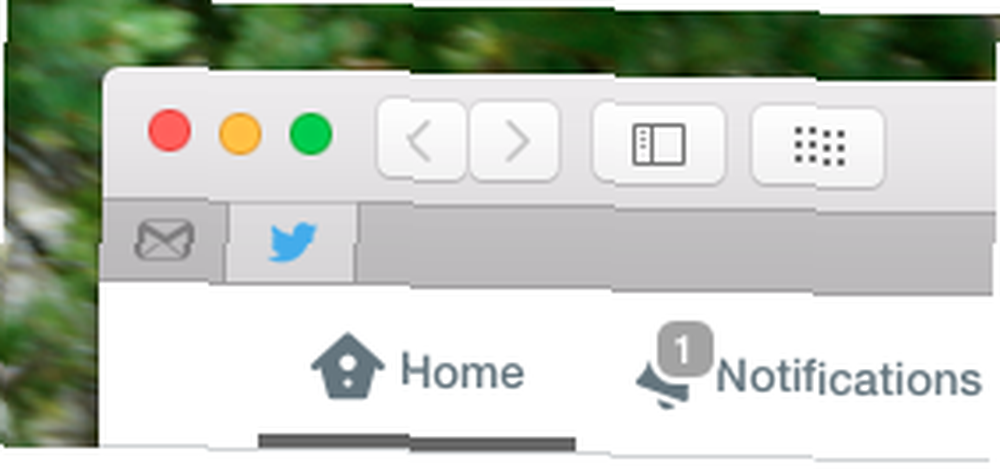
Stačí kliknout pravým tlačítkem myši na kartu a poté kliknout Pin Tab. Funguje to, jak byste očekávali, a je perfektní, pokud existuje několik webových aplikací, které vždy necháte otevřené, jako je Gmail nebo Twitter.
Přizpůsobte písmo v prohlížeči Safari's Reader
Ještě jedna funkce Safari a pak se zastavím, slibuji. Znáte Safari's Reader Mode, který vám ukáže pouze obsah a nic jiného na dané stránce? Díky tomu je čtení mnohem příjemnější a s El Capitanem můžete nyní používat vlastní písma a barvy:
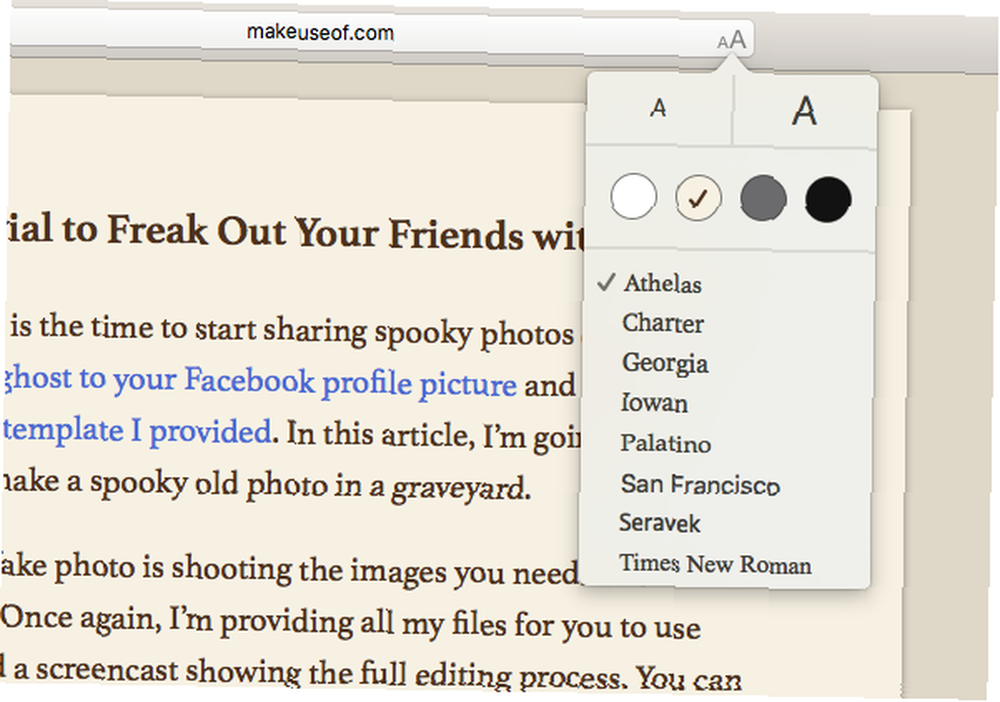
Jistě: můžete si přizpůsobit Safari The Ultimate Guide to customizing Safari on Mac The Ultimate Guide to customizing Safari on Mac Make Safari ještě lepší prohlížeč pro váš Mac přizpůsobením. Zde je návod, jak to vyladit podle vašich představ. před El Capitan přidat funkce, jako je tento, ale je hezké vidět věci, jako je tento přidán oficiálně.
Přepracovaný nástroj Disk
Je to už dlouho, co Disk Utility viděl nějaké změny vůbec, takže mnozí uživatelé Macu by mohli být překvapeni, když poprvé otevřou aplikaci v El Capitanu.
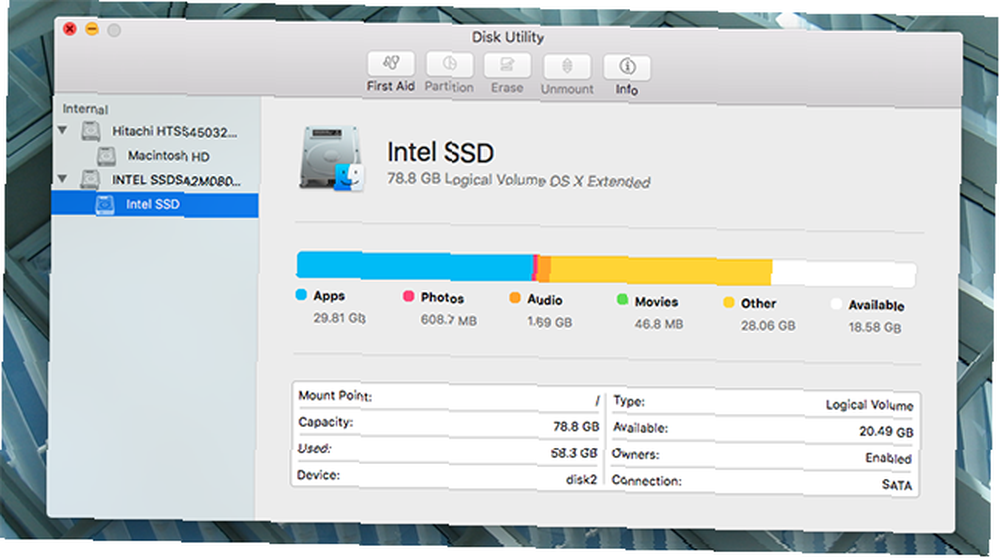
Je to vizuálně více v souladu s novými konstrukčními principy společnosti Apple a grafickým rozložením obsahu vašeho pevného disku, který najdete v O tomto počítači Mac pro několik verzí OS X nyní působí vzhled - ale zdá se, že ve skutečnosti nejsou žádné nové funkce. Není však těžké najít funkčnost, na které vám záleží.
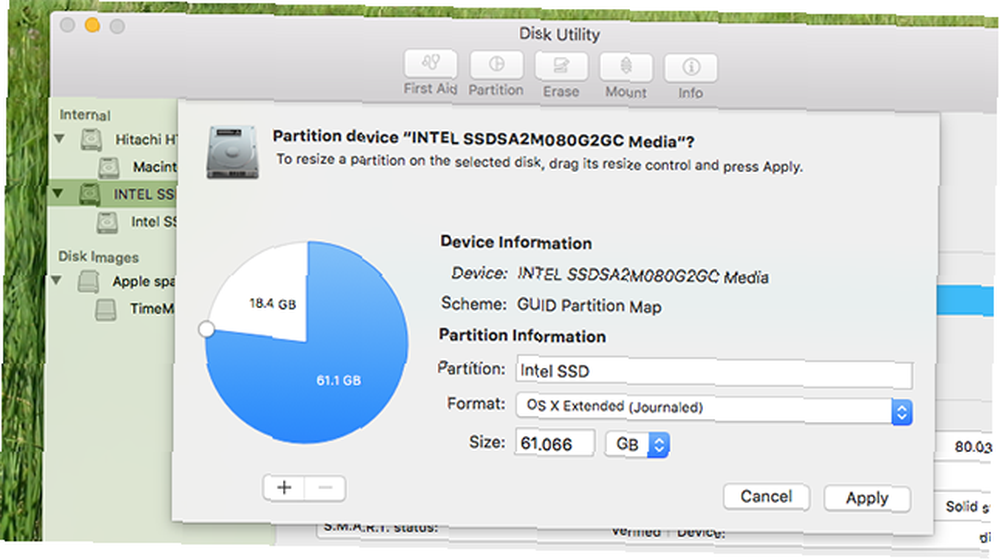
Celkově si myslím, že nová aplikace dělá dobrou práci, aby se něco docela komplikovaného cítilo jednoduše. A pokud nic jiného, je rychlejší běh “První pomoc” na jednotce než kdy předtím.
Nový výběr barvy
Zkuste vybrat novou barvu téměř v každém programu Mac a zobrazí se vám nový výběr barvy. Nejviditelnější novou funkcí je režim tužkové pastelky, který je dodáván s pojmenovanými barvami.
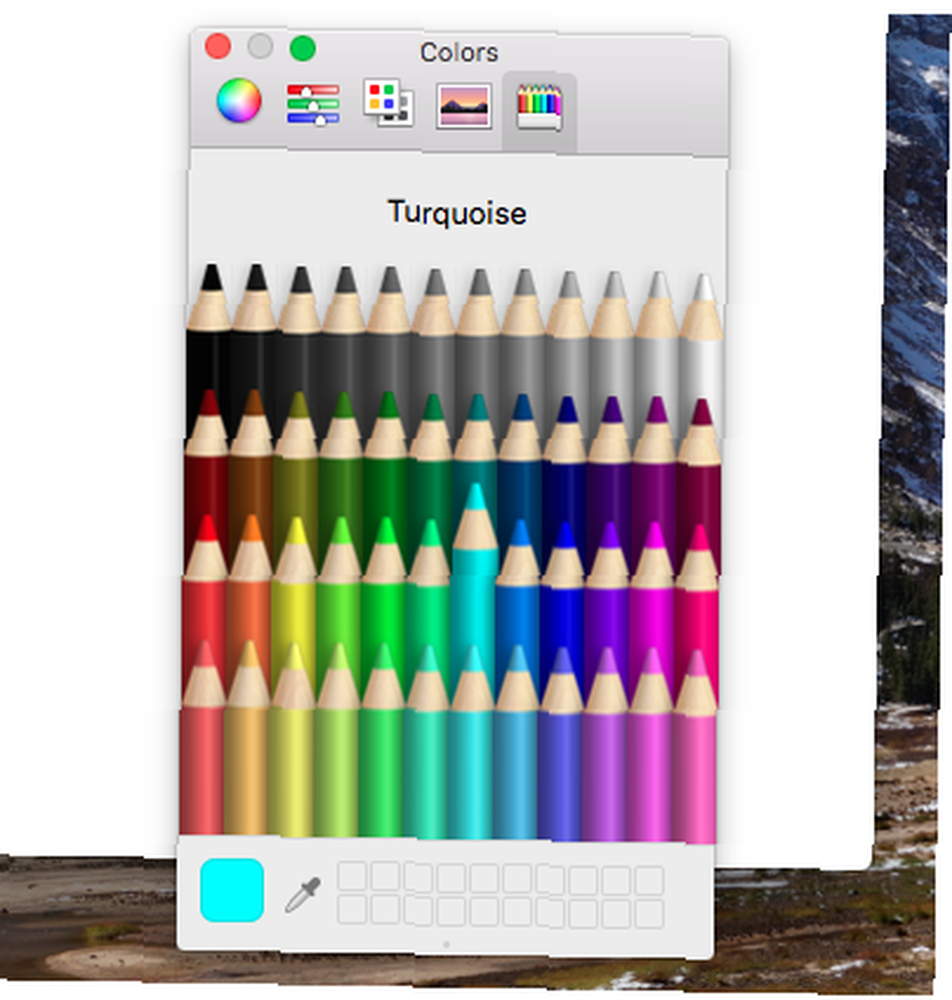
Změňte velikost a přesuňte reflektor
Pravděpodobně jste už slyšeli o nových funkcích v programu Spotlight, včetně živých sportovních výsledků a zpráv o počasí. Možná ale nevíte, že nyní můžete změnit velikost okna, takže můžete vidět více výsledků, které tyto funkce nabízejí.
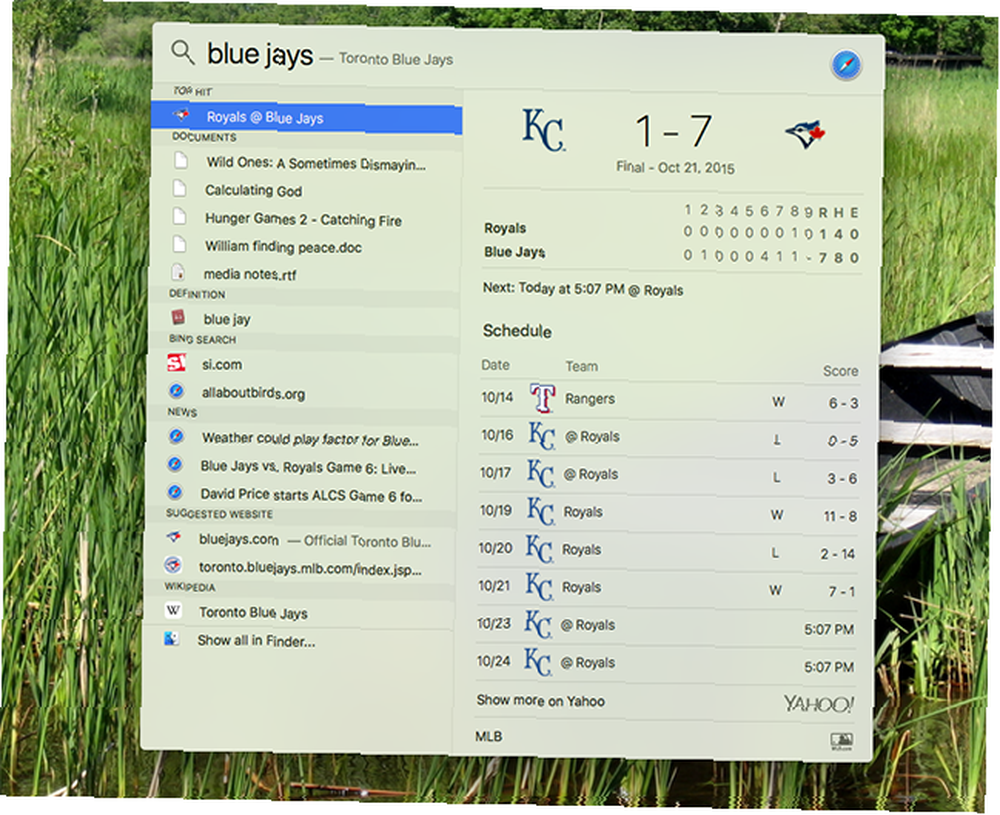
Okno Spotlight můžete nyní také přesunout. Jde o malé změny, ale pěkné, pokud vás velikost a umístění Spotlight obtěžovaly (osobně, místo toho budu nadále používat Quicksilver. Pamatujte si Quicksilver, svobodný open source Mac Launcher? Pamatujte si Quicksilver, svobodný open source Mac Spouštěč? Pravděpodobně jste úplně zapomněli na Quicksilver, a to je příliš špatné. Je to úžasné ...
Widget Najít přátele
Po celá léta bylo možné zjistit, kde jsou vaši přátelé. Nyní můžete sledovat své přátele pomocí Map Google. Nyní můžete sledovat své přátele pomocí Map Google. Nyní můžete sdílet svou polohu v reálném čase pomocí Map Google. Na druhé straně to také znamená, že můžete sledovat polohu svých přátel během jejich podnikání. díky službě Najít přátele na iPhone. El Capitan přináší tuto funkci do OS X pomocí widgetu oznamovacího centra. Tyto widgety v Centru oznámení způsobují, že řídicí panel není relevantní Tyto widgety v Centru upozornění způsobují, že řídicí panel není relevantní Panel umírá. Většina uživatelů to ignoruje a mnoho vývojářů pro něj staví věci. Nahraďte všechny widgety Dashboard vašeho Mac pomocí nového zobrazení Dnes v Yosemite. .
V případě, že jste to zmeškali, najdete v El Capitanu widget oznamovacího centra Najít přátele. Kliknutím na název zobrazíte mapu. pic.twitter.com/vtOYwyXFVJ
- a.k.a. Zrzka (@robertvojta) 1. října 2015
Přejmenujte soubor v nabídce Pravým tlačítkem myši
Úplné vzdání se jednodotykové mentality 90. let trvalo pro Apple překvapivě dlouhou dobu a možná nejdéle trvajícím důkazem toho byl nedostatek “Přejmenovat” možnost v kontextové nabídce. Jako dobrý uživatel Apple jste měli prostě vím že kliknutím a podržením názvu souboru je způsob, jak jej přejmenovat (nebo vybrat a zasáhnout) vstoupit, pokud jste válečník s zkratkou).
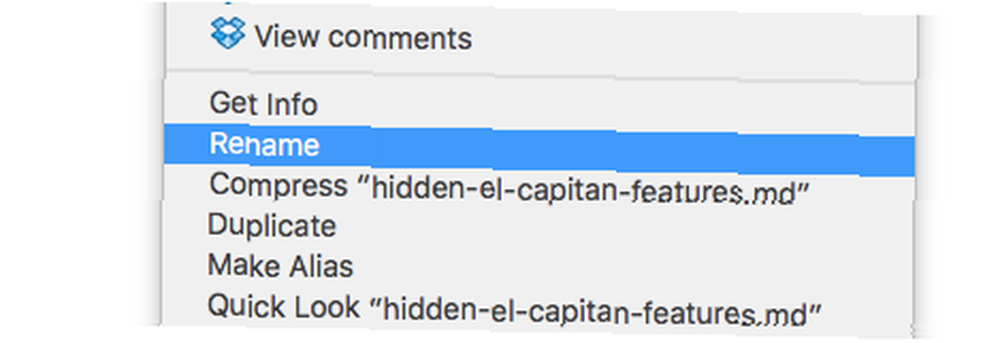
No, už ne. V roce 2015 Apple konečně přidává “přejmenovat” do kontextové nabídky.
Zkopírujte úplnou cestu libovolného souboru do vyhledávače
Když už mluvíme o kontextové nabídce v Finderu, můžete nyní zkopírovat cestu libovolného souboru. Stačí kliknout pravým tlačítkem na soubor a podržet “Volba” klíč. Zobrazí se možnost zkopírovat cestu:
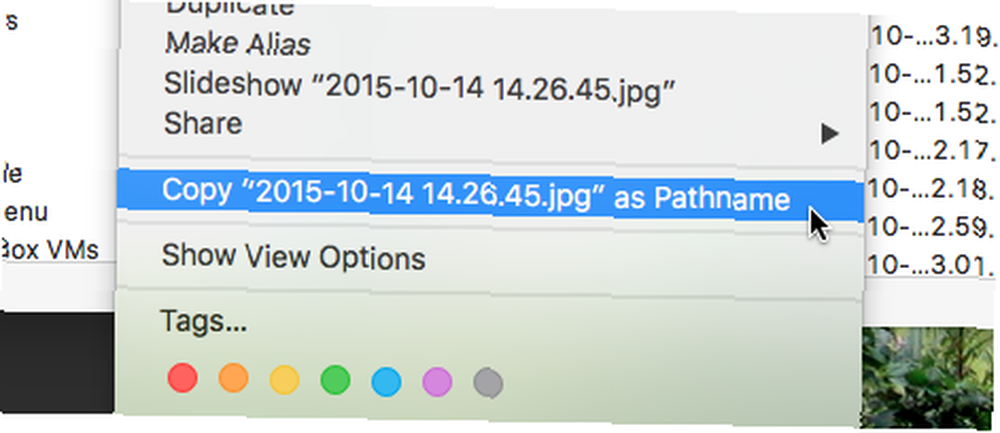
Skrýt panel nabídek
Pokud nenávidíte panel nabídek Mac, radujte se: nyní ho můžete úplně skrýt.
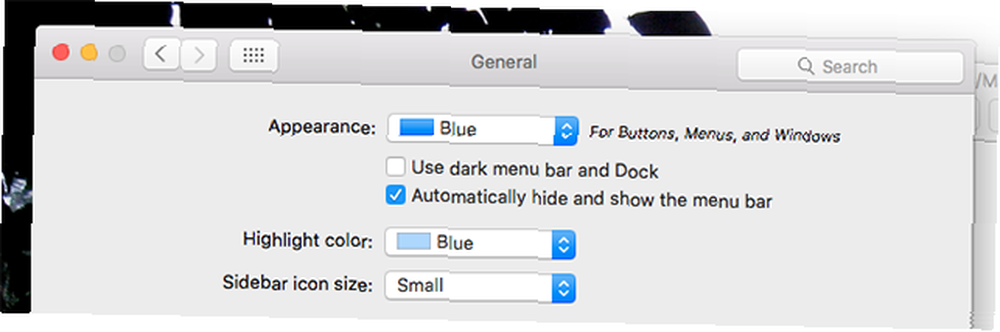
Tento není úplně skrytý - dostal jsem hodně pokrytí a nedávno jsem ho zmínil ve svém článku o tom, jak přizpůsobit a uklidit Mac menu Jak přizpůsobit a uklidit svůj Mac Menu Bar Jak přizpůsobit a uklidit Mac Menu Bar Nic neudělá OS X vypadal zaplněný rychleji než nežádoucí ikony menu. . Ale myslel jsem, že bych to zahrnul jen pro případ, že vám, vážený čtenáři, chyběl. Myslím, že je to něco, co hodně lidí dlouho chtělo.
Přímé mazání souborů, přeskočení koše
Pokud jste si jisti, že chcete daný soubor smazat, můžete nyní koš zcela přeskočit: stačí vybrat příslušné soubory a poté stisknout Možnost, příkaz a odstranit všechno najednou.
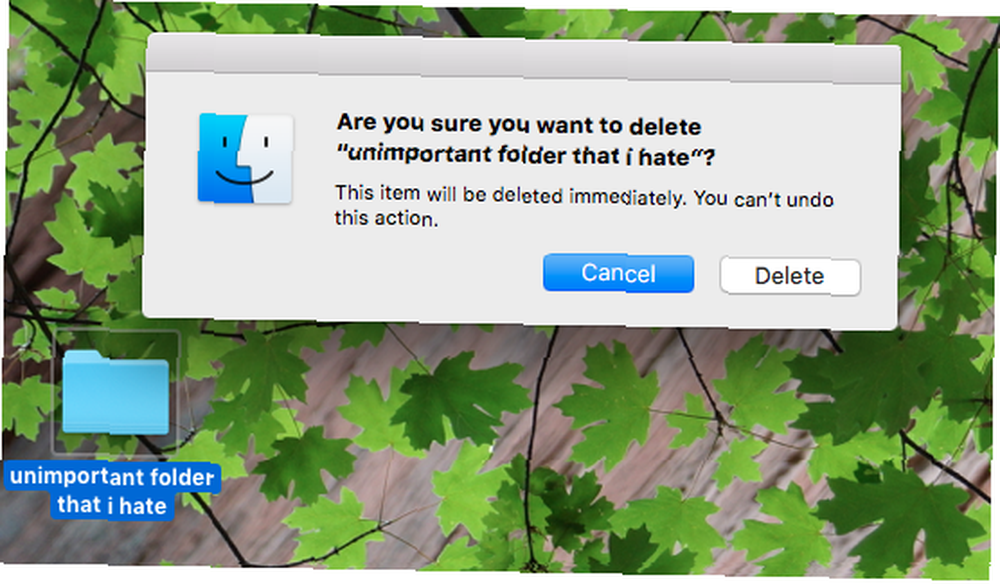
Co El Capitan Secrets nám chyběly?
Vsadím se, že existuje více funkcí, i když o nich nevím, a já chtít vědět o nich. Pokud je v El Capitanu užitečná skrytá funkce, kterou jsem zmeškal, řekněte mi to v komentářích níže!











